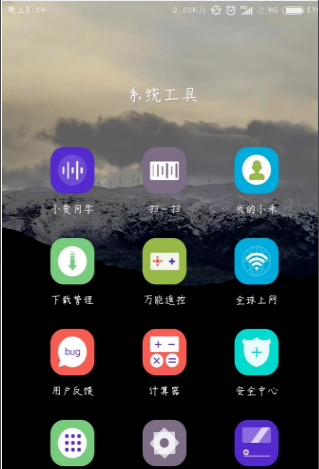
现在绝大部分使用的手机不是安卓系统就是ios系统,其中使用安卓手机的用户更多,很多朋友不知道安卓手机连接电脑后是可以上网的,今天小编就来分享安卓手机连接电脑上网的方法。
手机已经是我们日常生活中必不可少的数码产品了,基本人人都有手机,有手机并不代表会合理的使用手机,很多朋友就不知道手机怎么连接电脑上网,那么就来看看小编是怎么上网的吧!
安卓手机连接电脑上网的方法
1.这里以小米手机为例演示,不同的手机型号设置有所差异。首先将手机的数据和电脑连接在一起,然后打开安卓手机的主界面,找到并打开设置选项,进入下一步。
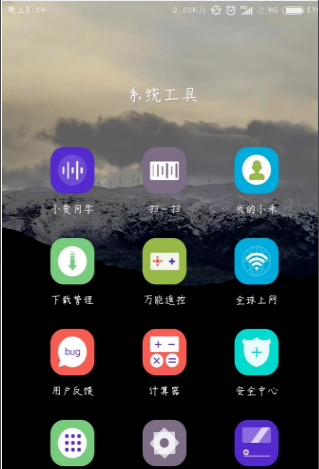
手机连接电脑图-1
2.在设置界面中找到网络和连接,选择打开,进更多连接方式入下一步。
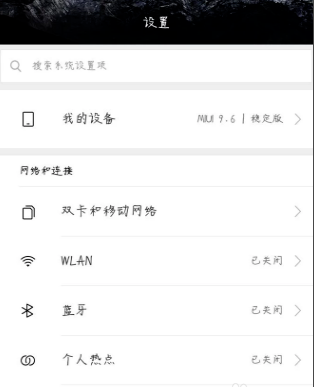
安卓手机连接电脑图-2
3.接着将usb网络共享设置为打开状态。
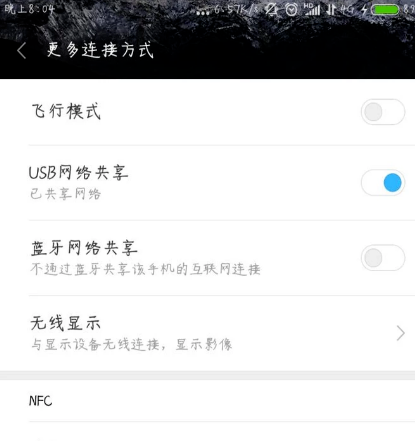
安卓手机图-3
4.这时我们的电脑操作系统的右下角会弹出一个提示,点击是即可。
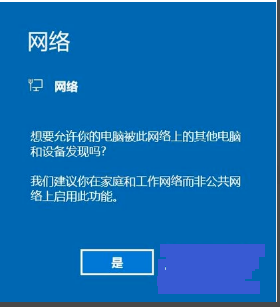
手机连接电脑图-4
5.最后选择网络进行连接就可以上网了。
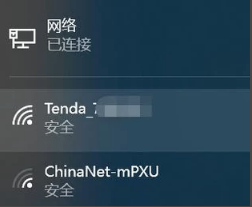
手机图-5
安卓手机连接电脑上网的方法就介绍到这里,希望对您有帮助。




